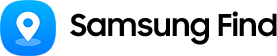
Encuentra lo que importa:
Galaxy, gente y todos los momentos
¿Perdiste un dispositivo Galaxy? Samsung Find te ayuda a localizarlo con facilidad, sin importar que sea el tuyo o el de tu familia.
Adjunta un SmartTag a los objetos de valor, a las mascotas o a la mochila de tu hijo para llevar un registro de su paradero.
También puedes compartir ubicaciones para mantenerte conectado con tus seres queridos.


¿Qué debo hacer si perdí mi móvil?
Localiza o bloquea tu dispositivo o borra tus datos a través de Samsung Find.
Mantente conectado con tus seres queridos
Comparte ubicaciones y recibe información cuando tus seres queridos lleguen o salgan de lugares clave.


Comparte ubicaciones
En la pestaña Personas, comparte tus ubicaciones con tus amigos y familiares, y solicita sus ubicaciones para ver dónde están. Mantente conectado y cuida a tus seres queridos, incluso cuando estés en otro lugar.7


Notificaciones de llegada y salida
Permanece informado de cuándo tu hijo o tus seres queridos llegan o salen de lugares importantes, como la casa, la escuela o el trabajo. A ellos se les notificará cuando se comparta su ubicación, tú te mantendrás conectado y la privacidad de ellos estará protegida.8


Toma el control con anticipación
Prepárate para la pérdida inesperada de un dispositivo con Samsung Find.
Notificar cuando me olviden
Activa “Notificar cuando me olviden” para recibir alertas si olvidas un SmartTag o un dispositivo portátil, Galaxy Buds, Watch o Ring, conectado a tu teléfono o tableta. Establece Zonas seguras para evitar alertas innecesarias mientras permanece protegido en otro lugar.


Rastrea lo que te importa con SmartTags
Coloca un SmartTag y rastrea casi cualquier cosa, en cualquier momento: tus llaves, bicicleta, maleta o incluso una mascota. Mira el historial de movimientos de hasta una semana en un mapa y comparte la ubicación para que tu familia pueda ayudar con el rastreo.9


Encuentra dispositivos incluso sin conexión
Con la búsqueda sin conexión habilitada, la red Galaxy te ayuda a localizar tus dispositivos, incluso cuando no están conectados a la red.5,6,10


Instrucciones
Explora formas de aprovechar al máximo Samsung Find.
Habilitar “Permitir que se encuentren dispositivos”
Cómo utilizar la búsqueda sin conexión
Explora características clave
Mantente conectado con lo que más importa, desde personas hasta dispositivos y artículos.
Personas
Compartir con amigos y familiares
Activa el uso compartido de ubicaciones para transmitir tu paradero actual a amigos y familiares durante periodos de tiempo específicos, como una hora o un día. Puedes incluso compartir tu ubicación con contactos en teléfonos, tabletas o relojes Samsung Galaxy, y también solicitarlos.


Dispositivo
Localización de dispositivos
Comprueba el paradero de tu dispositivo Samsung Galaxy en el mapa y recibe instrucciones de navegación precisas. Si pierdes el smartphone y no puedes acceder a la aplicación Samsung Find, prueba localizar tus dispositivos Samsung Galaxy con la aplicación Samsung Find de un familiar, siempre que antes compartido su ubicación contigo. También puedes iniciar sesión en samsungfind.samsung.com.


Artículos
Seguimiento de pertenencias personales
Descubre las SmartTags y otros rastreadores compatibles registrados en SmartThings, accesibles a través de la pestaña Elementos de la aplicación Samsung Find. Registra SmartTags directamente en la aplicación no solo para realizar un seguimiento de los artículos personales, sino también para ampliar su funcionalidad a mascotas, bicicletas y más.


Preguntas frecuentes
No. Samsung Find es una aplicación distinta de SmartThings Find. En Samsung Find, puedes localizar y administrar tus dispositivos usando tres pestañas de diseño nuevo: “Dispositivos”, “Artículos” y “Personas”. En la pestaña “Personas” es muy cómodo agregar amigos y familiares y compartir todas las ubicaciones en un solo lugar.
No. Tu ubicación se comparte solo si aceptas una solicitud para compartir tu ubicación. Si decides no aceptar, tu información no se compartirá, ni siquiera con tus familiares.
Si aceptas la solicitud para compartir tu ubicación, puedes establecer la duración del uso compartido: 1 hora, 1 día o hasta que se desactive el uso compartido. También puedes dejar de compartir en cualquier momento.
Además, puedes recibir una notificación cada vez que la persona con la que compartiste tu ubicación revise tu ubicación.
No. Los niños solo pueden compartir su ubicación y la información de un dispositivo con miembros registrados en un grupo familiar de su Samsung Account.
En la pestaña “Dispositivos” aparecerán los dispositivos conectados con la misma Samsung Account utilizada para iniciar sesión en Samsung Find, como Galaxy Smartphone, Galaxy Tab, Galaxy Book, etc. Además, también aparecerán dispositivos portátiles que se conectan a dispositivos principales a través de Bluetooth, como Galaxy Buds, Galaxy Watch, Galaxy Ring y S Pen.
Para localizar rastreadores, como un SmartTag, con Samsung Find, primero debes registrarlos en SmartThings. Puedes hacerlo fácilmente si seleccionas el botón “Agregar elemento” en la pestaña Elementos de la aplicación Samsung Find.
No. Samsung Find se puede usar en cuentas infantiles, pero los niños deben obtener el consentimiento de sus padres o tutores para usar la función de uso compartido de ubicación.
Tanto la aplicación como el sitio web Samsung Find proporcionan funciones para localizar tus propios dispositivos y los de tu familia y protegerlos cuando se pierden. Sin embargo, algunas funciones solo podrían estar disponibles en la aplicación o en el sitio web. El sitio web Samsung Find está diseñado para ayudarte a localizar un dispositivo perdido cuando tú o un miembro de tu familia no pueden acceder a la aplicación Samsung Find. Por lo tanto, es posible que ciertas funciones no sean compatibles con el sitio web.
•Las siguientes funciones solo están disponibles en la aplicación Samsung Find.
- Compartir ubicación, Buscar cerca, Notificar cuando se me olvide, Navegar, Historial de ubicación, etc.
•Las siguientes funciones solo están disponibles en el sitio web Samsung Find.
- Borrar datos, extender la vida útil de la batería, rastrear la ubicación, etc.
※ Las funciones compatibles con la aplicación o el sitio web están sujetas a cambios.
- Imágenes simuladas para fines ilustrativos.
- Los dispositivos compatibles pueden variar según el país, la región y el operador.
- El dispositivo debe estar encendido para iniciar sesión en una Samsung Account.
- Dispositivos compatibles: Dispositivos Galaxy (teléfonos inteligentes Galaxy y tabletas con Android 8 o superior, Galaxy Watch con Tizen OS 5.5 o superior o Wear OS, Galaxy Buds+ o superior, todos los tipos de la serie Galaxy SmartTag, modelos Galaxy Book, S Pen Pro) y SmartTags compatibles que pueden incorporarse a SmartThings.
- La aplicación Samsung Find puede descargarse desde Galaxy Store y Google Play. Para Galaxy Book, puedes descargar la aplicación Samsung Find Windows desde Microsoft Store.
- Para usar Samsung Find, se debe activar “Permitir que se encuentre este teléfono” en la configuración de Find My Mobile.
- Cómo habilitar la opción “Enviar última ubicación”. Ve a Configuración > Seguridad y privacidad > Protección de dispositivos perdidos > Find My Mobile > Habilitar “Enviar última ubicación” o aplicación Samsung Find > Configuración > Permitir que se encuentren dispositivos > Este dispositivo > Habilitar “Enviar última ubicación”.
- La función para compartir la ubicación de un dispositivo en familia solo está disponible dentro de los grupos familiares de Samsung Account. Para configurar un grupo familiar, ve a Configuración del dispositivo > Samsung Account > Familia.
- El modo Perdido para Galaxy Buds y Galaxy SmartTags solo está disponible en modelos con capacidad NFC.
- Esta función está disponible en el sitio web de Samsung Find.
- La función de búsqueda sin conexión actualmente solo es compatible con los teléfonos inteligentes y tabletas Galaxy con Android 8 o posterior. También es compatible con Galaxy Watch3 o superior, Galaxy Buds Pro, Galaxy Buds Live, Galaxy Buds FE, Galaxy Buds2 o superior, Galaxy S Pen, Galaxy Ring y todo tipo de la serie Galaxy SmartTag. Se agregarán continuamente dispositivos compatibles.
- La función de búsqueda sin conexión solo se puede utilizar cuando está habilitada la configuración de "búsqueda sin conexión". Para obtener información sobre cómo habilitar la configuración de “búsqueda sin conexión”, consulta “Cómo usar la búsqueda sin conexión”. La configuración de búsqueda sin conexión en un teléfono inteligente o tableta conectados también se aplica a Galaxy Watch, Galaxy Buds, Galaxy Ring, Galaxy S Pen Pro y SmartTags que son compatibles con la función de búsqueda sin conexión.
- La función de compartir ubicación se activa solo cuando el destinatario acepta explícitamente la solicitud de compartir la ubicación. Sin dicho consentimiento, la información de la ubicación no se compartirá bajo ninguna circunstancia. Además, puedes dejar de compartir tu ubicación en cualquier momento sin el consentimiento de la otra parte. Sin embargo, en el caso de una cuenta infantil, cualquier intento de compartir o dejar de compartir la ubicación de la cuenta infantil o de su dispositivo asociado con otras personas o miembros de la familia requiere autenticación o aprobación del dispositivo del padre/madre o tutor.
- La función de notificación de la llegada y la salida solo está disponible mientras la otra parte comparte su ubicación contigo.

















